 Lengkap dengan komputer atau laptop biasanya membeli speaker. Dalam beberapa model, mereka dibangun ke dalam case dan suara langsung dihasilkan melalui mereka. Peralatan standar cukup untuk mendengarkan musik, menonton film favorit Anda dan untuk bermain game. Tetapi jika Anda ingin merasakan kepenuhan suara dan merasa seperti di bioskop, Anda harus menghubungkan dua atau lebih speaker.
Lengkap dengan komputer atau laptop biasanya membeli speaker. Dalam beberapa model, mereka dibangun ke dalam case dan suara langsung dihasilkan melalui mereka. Peralatan standar cukup untuk mendengarkan musik, menonton film favorit Anda dan untuk bermain game. Tetapi jika Anda ingin merasakan kepenuhan suara dan merasa seperti di bioskop, Anda harus menghubungkan dua atau lebih speaker.
Menghubungkan beberapa perangkat akustik sekaligus memungkinkan Anda untuk menaikkan volume, yang berguna untuk digunakan di audiens besar dan perusahaan yang bising. Juga, dengan penempatan peralatan yang tepat di sekeliling ruangan, Anda dapat mencapai suara surround dan efek perendaman total ke dalam suasana film atau permainan komputer.
Untuk mengkonfigurasi dengan benar sistem speaker atau menghubungkan peralatan tambahan, Anda harus mengikuti semua instruksi. Untuk kenyamanan, kami menjabarkan secara rinci rencana tindakan langkah demi langkah untuk menghubungkan beberapa speaker.
Jika Anda ingin menghubungkan peralatan akustik tambahan, Anda harus memastikan bahwa kartu suara yang terpasang pada komputer Anda mampu. Bahkan dengan banyak konektor, tidak selalu mungkin untuk menghubungkan peralatan yang diperlukan. Untuk memverifikasi peta, lakukan manipulasi berikut:
- Klik pada tombol "Start" dan pergi ke "My Computer". Setelah itu, buka "Device Manager" dengan daftar lengkap peralatan yang terhubung. Jika tidak ada kolom dalam daftar yang muncul, kemungkinan besar driver untuk teknik ini hilang atau ketinggalan jaman. Unduh versi terbaru, lalu instal di komputer Anda.
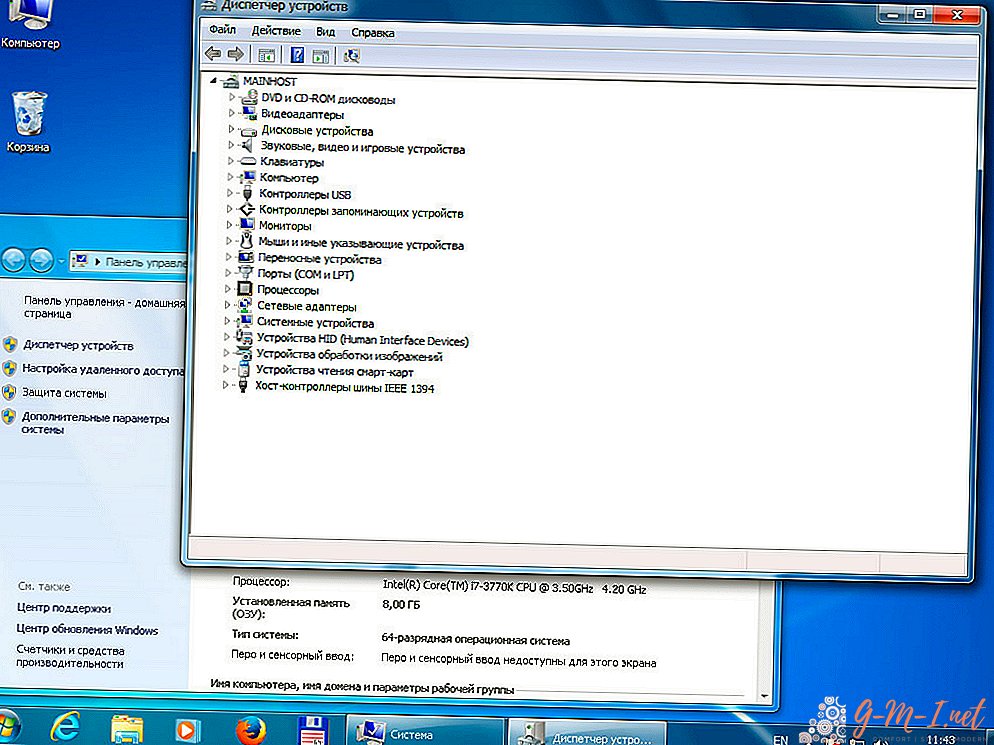
- Setelah itu, cari informasi tentang jenis kartu suara yang dipasang. Nomor dan model dapat ditemukan dalam dokumentasi atau pada panel di sebelah output untuk menghubungkan peralatan suara. Temukan deskripsi karakteristik versi yang sesuai di situs web resmi pabrikan. Harus ada kemampuan kartu suara tertulis dan instruksi untuk menghubungkan peralatan.
- Hubungkan dan konfigurasikan sesuai dengan informasi yang diterima. Setelah itu, simpan perubahannya, lalu restart komputer.
PERHATIAN! Jika label dihapus selama operasi, Anda dapat menggunakan program untuk menentukan versi teknologi CPU-Z. Unduh dari Internet, jalankan di komputer Anda untuk mengetahui informasinya.

Sebagai sambungkan beberapa speaker ke komputer
Setelah memeriksa bahwa kartu suara memenuhi persyaratan yang diperlukan untuk menghubungkan ke beberapa speaker, lanjutkan dengan menghubungkan peralatan. Untuk mencapai ini, ikuti petunjuknya:
- Sambungkan sistem pengeras suara ke konektor yang sesuai pada panel PC. Jika ada satu konektor gratis, beli splitter. Setelah itu, Anda dapat menghubungkan dua perangkat sekaligus.
- Kotak dialog muncul pada monitor yang meminta Anda untuk mengkonfirmasi peralatan yang terhubung. Pilih jenis "Kolom" dari daftar yang disediakan, lalu klik tombol "OK", konfirmasikan pilihan Anda.
- Periksa pengaturan suara dan atur level volume untuk setiap speaker. Pergi ke bagian menu dengan parameter output suara. Sesuaikan jenis output, volume. Jika perlu, Anda dapat mengubah parameter di properti sistem untuk memastikan pemutaran kualitas yang lebih baik.
Saat bekerja dengan sistem nirkabel, atur transfer data melalui Bluetooth dengan pilihan beberapa opsi kendaraan. Ingat speaker untuk sinkronisasi cepat ketika Anda menyalakannya lagi.

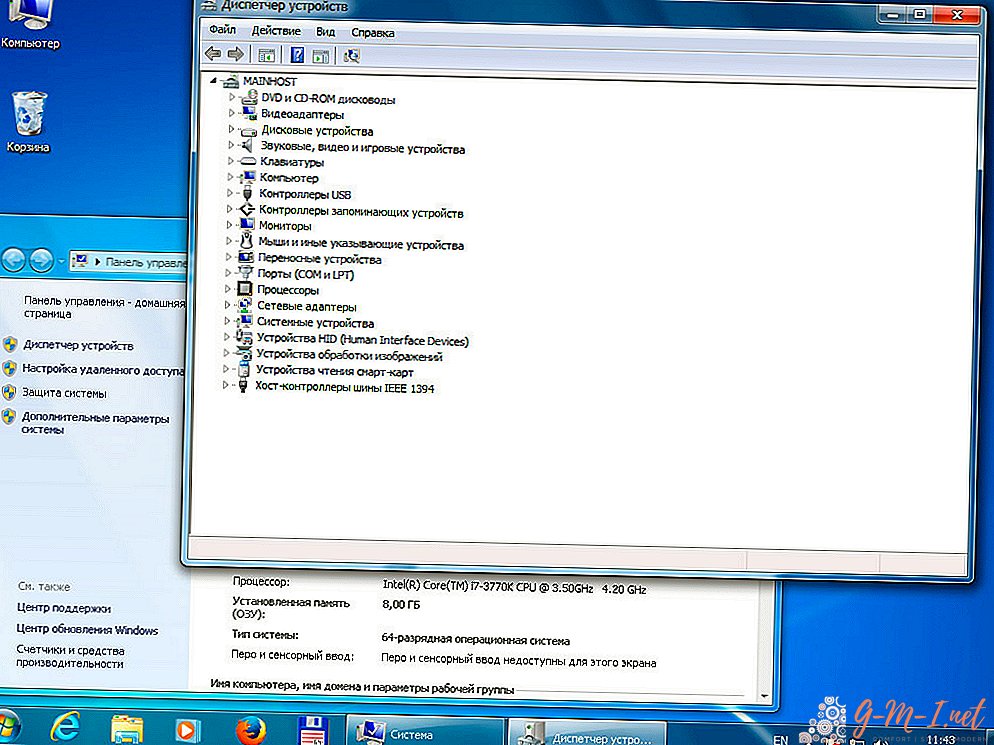
Tinggalkan Komentar Anda